
Xiaomi ir strauji augošs zīmols. Ar salīdzinoši nelielu darbinieku skaitu ar tā nosaukumu šis uzņēmums uzņem lielāku un lielāku tirgus daļu katrā nišā, kuru viņi izvēlas sacensties. Viņi koncentrējas uz tiešsaistes pārdošanu, vienkāršību, pieejamību un labu vērtību. Tas pats attiecas uz viņu tīkla aprīkojumu. Jūs paradis atrast daudzus paplašinātāju modeļus ar Xiaomi zīmolu, taču tie, kurus jūs atrodat, būs vienkārši iestatīt, izmantot un piedāvāt labu cenu.
Ja jūs jau izdomājāt, kā pats iestatīt Wi-Fi maršrutētāju, tas būs kūkas gabals. Tomēr, ja jums nekad nevajadzēja darīt kaut ko līdzīgu, jūs atradīsit instrukcijas šajā tekstā viegli izpildāmā.
Ko dara Xiaomi Wi-Fi paplašinātājs?
Xiaomi Wi-Fi paplašinātājs ir bezvadu tīkla ierīce, ko ražo Ķīnas uzņēmums Xiaomi un ko izmanto, lai paplašinātu maksimālo izmantojamo jūsu bezvadu tīkla diapazonu . Šai mazajai paketes ierīcei ir nepieciešama strāvas kontaktligzda, lai darbotos. Tomēr tas ir nedaudz pārāk liels, lai to izmantotu ar vairākām kontaktligzdas pagarinātājiem, tāpēc, izvēloties to, paturiet to prātā.
Paplašinājums var būt viena vai divjosla. Atkarībā no maršrutētāja veida jūs varat izvēlēties vienu vai otru veidu. Divjoslu maršrutētājiem un paplašinātājiem ir divas antenas diviem standarta Wi-Fi frekvences diapazoniem.
Vecāks, plašāks diapazons ir 2,4 GHz, bet otrs spektrs ir 5 GHz.
Ir daudz vairāk ierīču, kas izmanto 2,4 GHz frekvences diapazonu nekā 5 GHz. Šim faktu ir laba un slikta puse. Lai gan jums nav pārāk daudz problēmu savienot jebkuru ierīci ar 2,4 GHz, tas arī nozīmē, ka būs daudz iejaukšanās no vairākiem signāliem un daudz sastrēgumu šajā frekvences joslā, kā rezultātā būs lēnāks interneta ātrums un neuzticams savienojums.
Ja jums ir divjoslu maršrutētājs un vienāds paplašinātājs, jūs varēsit izvēlēties, kur izveidot savienojumu.
2,4 GHz būs lielāks diapazons, bet nedaudz lēnāks ātrums, un jūs varat to izmantot, lai savienotu vecākas ierīces un tās, kurām nav nepieciešams augšējais Wi-Fi ātrums, lai darbotos pareizi.
5 GHz būs mazāks diapazons, bet lielāks ātrums, un tas būs mazāk pārslogots. Tā būs lieliska izvēle jaunākām ierīcēm, kurām nepieciešams liels interneta ātrums.
Ierīču dalīšana starp abām joslām uzlabos gan interneta ātrumu, gan uzticamību.
Tomēr paturiet prātā, ka paplašinātājs nevar palielināt jūsu maksimālo interneta ātrumu, ko nodrošina interneta pakalpojumu sniedzējs (ISP). Tas var palīdzēt aptvert tikai plašāku laukumu ar spēcīgu signālu, lai jūs varētu pēc iespējas tuvināties maksimālajam interneta ātrumam, ko nodrošina ISP.
Kā jūs varat iestatīt Xiaomi Wi-Fi paplašinātāju?
Iestatīšanas procesu var iedalīt divos segmentos-hardware un programmatūras iestatīšanā.
Xiaomi Wi-Fi paplašinātāja aparatūras iestatīšana
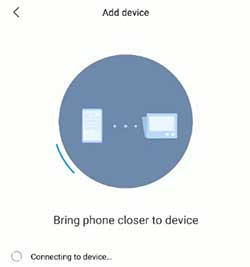
Pirmais ir diezgan vienkāršs. Izpakojiet pagarinātāju un paskatieties uz uzlīmi tā aizmugurē. Atrodiet noklusējuma tīkla nosaukumu vai noklusējuma SSID un iegaumējiet to vai pierakstiet. Pēc tam pievienojiet paplašinātāju pēc iespējas tuvāk maršrutētājam, lai palīdzētu iestatīšanai pēc iespējas ātrāk un vienmērīgāk.
Atkarībā no modeļa jums, iespējams, nāksies to ieslēgt, nospiežot barošanas pogu. Dažos modeļos tas ieslēdzas un sāks automātiski, kad to pievienosit. Paplašinājums signalizēs, ka tas ir gatavs, mirgojot strāvas apgaismojumu.
Ja neesat pārliecināts, izlasiet rokasgrāmatu vai gaidiet dažas minūtes (līdz piecām), un jūs būsit gatavs doties uz konfigurācijas procesa programmatūras pusi.
Xiaomi Wi-Fi paplašinātāja programmatūras iestatīšana
Atkarībā no modeļa un jūsu personīgajām vēlmēm šī procesa daļa var turpināties vairāk nekā vienā virzienā. Ātrākais un visvienkāršākais veids ir izmantot WPS funkciju, ja tāda ir paplašinātāja un maršrutētāja modelim, kas jums ir.
WPS apzīmē Wi-Fi aizsargātu iestatījumu. Tā ir funkcija, kas ļauj vienkārši un ātri savienot ierīces, kas to atbalsta.
Ja gan jūsu paplašinātājam, gan maršrutētājam ir WPS poga, nospiediet tos abās ierīcēs un pagaidiet pāris minūtes. Ja viss iet labi, viņi pārī būs savienoti, un jums vajadzētu būt iespējai izveidot savienojumu ar paplašinātāju, izmantojot to pašu tīkla paroli, kuru izmantojat maršrutētājam.
Gadījumā, ja jūs jebkurā gadījumā vēlaties veikt dažas izmaiņas paplašinātāju iestatījumos, piemēram, mainīt SSID vai tam ir atsevišķa parole, jums būs jāizmanto mobilais tālrunis un lejupielādējiet lietotni no App Store. Ir pieejams viens gan iOS, gan Android.
To sauc par MI mājas lietotni . Lūdzu, atrodiet to App Store meklēšanā, lejupielādē un instalējiet. Ja jums jau ir kāda Xiaomi ierīce, piemēram, mobilais tālrunis, iespējams, ka jums ir arī MI kopienas konts. Izmantojiet šo kontu, lai pieteiktos lietotnē. Ja nē, izveidojiet tādu.
Piesakoties, būs iespēja skenēt pieejamās ierīces. Izvēlieties šo opciju un nedaudz pagaidiet, līdz redzat, ka jums ir jākonfigurē paplašinātāja SSID. Lūdzu, pieskarieties lietotnē tā attēlu, lai to izvēlētos.
Pieskaroties attēlam, jūs signalizējat par paplašinātāju, lai sāktu meklēt pieejamos tīklus.
Kad redzat, kā parādās jūsu tīkla SSID, jūs varēsit izveidot savienojumu ar tiem, izmantojot to pašu tīkla paroli, kuru izmantojat jebkurai citai ierīcei. Paturiet prātā, lai izveidotu savienojumu ar abām joslām, ja jums ir divu joslu paplašinātājs un maršrutētājs.
Lietotne jums paziņos, ja jūs novietojat paplašinātāju pārāk tālu no maršrutētāja un, ja iespējams, pabeidzat iestatīšanu. Indikators, kas vadīts uz maršrutētāja, pārstāj mirgot un pastāvīgi spīdēs.
Tagad jūs varat izvēlēties istabu, kurā jūsu paplašinātājs tiks novietots, un piešķirt tam lietotnē izmantoto vārdu.
Šajā brīdī jūs varat dalīties ar savu tīklu ar ģimeni. Jūs varat izvēlēties koplietot visu tīklu vai konkrēto ierīci (paplašinātāju).
Tālāk jūs varat izvēlēties citu pagarinātāja nosaukumu Wi-Fi meklējumos un atšķirīgu paroli konkrētai ierīcei. Ja vēlaties, varat to atstāt tādu pašu kā maršrutētājam vai mainīt to, lai labāk kontrolētu piekļuvi.
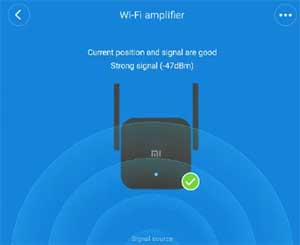
Piemēram, jūs varētu novietot paplašinātāju ārpusē un dot tam vienkāršu vārdu un paroli, lai viesi varētu piekļūt tikai pagarinātājam, bet ne maršrutētājam.
Tagad paplašinātājs atsāknēs iestatījumus. Indikatora gaisma atkal sāks mirgot, kamēr tā pārstartēs un atkal kļūst ciets, kad tas būs gatavs.
Tagad ļaujiet atrast labu, pastāvīgāku māju savam paplašinātājam.
Kur ir laba vieta Xiaomi Wi-Fi paplašinātājam?
Viena izplatīta kļūda, ko cilvēki pieļauj, atrodot labāko vietu saviem Wi-Fi paplašinātājiem, ir novietot tos maršrutētāju signāla diapazona pašā malā. Viņi to dara, lai izspiestu maksimālo iespējamo signāla diapazonu. Fakts ir tāds, ka, to darot, jūs varētu iegūt lielāku pārklājumu, bet ātrums būs zems, pateicoties draņķīgajam signālam starp pagarinātāju un maršrutētāju.
Ir divi galvenie mainīgie, kas jums jāņem vērā, izvēloties optimālo pozīciju paplašinātājam- maršrutētāja stāvokli un telpas specifiku, kuru vēlaties aptvert ar Wi-Fi.
Radio viļņi, kas pārvadā bezvadu signālus, var zaudēt daudz enerģijas, iekļūstot vairākās sienās un grīdās. Arī tie tiek izplatīti sfēriski no izcelsmes vietas.
Iepriekš minētais var radīt dažas problēmas daudzstāvu ēkās.
Ideāls paplašinātāja pozīcija būtu īpašuma vidū, apmēram pusceļā vai mazāk no maršrutētāju maksimālā signāla diapazona. Ja jūsu maršrutētājs jau atrodas īpašuma vidū, novietojiet pagarinātāju pusceļā starp maršrutētāju un tumšo zonu, kuru vēlaties aptvert ar Wi-Fi signālu.
Dažos paplašinātāju modeļos augšpusē varat atrast LED indikatoru, parādot signāla izturību. Varat to izmantot, lai uzzinātu, vai pozīcija ir pietiekami tuvu maršrutētājam, vai arī izmantot informāciju MI mājas lietotnē.
Kopsavilkums
Wi-Fi paplašinātāja konfigurēšana ir samērā vienkāršs process. Pievienojiet to jaudas kontaktligzdā pie maršrutētāja un gaidiet, kamēr tas sāksies. Ja gan maršrutētājam, gan pagarinātājam ir WPS poga, nospiediet tos un pagaidiet dažas minūtes, līdz viņi sapāro. Ja nē, lejupielādējiet MI Home lietotni, kas pieejama iOS un Android. Piesakieties vai izveidojiet kontu un izpildiet instrukcijas.
Kad iestatīšana ir pabeigta, atrodiet vispiemērotāko pozīciju paplašinātājam, izmantojot signāla stipruma gaismas diodes indikatoru ierīces vai MI mājas lietotnes augšpusē, ja modelim nav LED gaismas. Tam vajadzētu būt aptuveni pusceļam līdz maršrutētāju maksimālā signāla diapazonam.
